Zistite, kto pracuje na rovnakej aplikácii
Použite spoločnú prítomnosť na identifikáciu osôb pracujúcich na rovnakej aplikácii ako vy Power Apps Studio.
Keď ste v režime len na čítanie, panel príkazov, pridanie novej obrazovky a úprava vlastností ovládacieho prvku sú vypnuté.
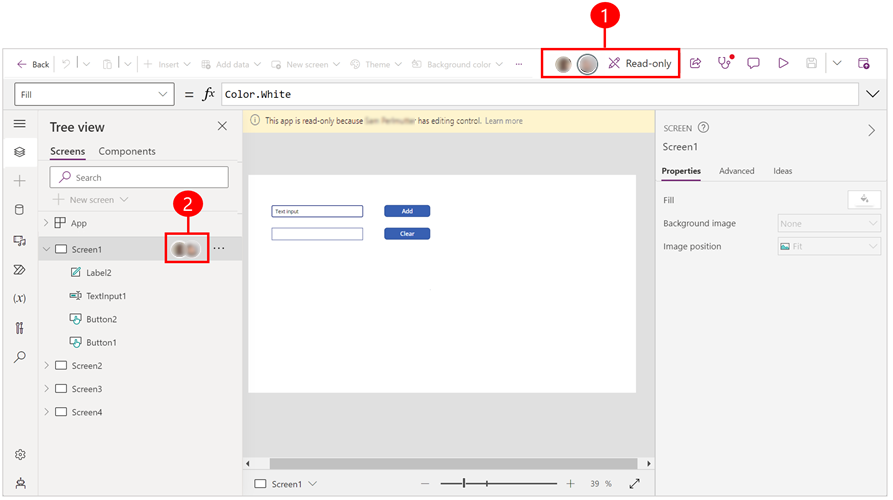
Legenda
- Panel príkazov zobrazuje mená a ikony ostatných tvorcov, ktorí pracujú na aplikácii a vykonávajú zmeny.
- Ľavá navigačná tabla v Power Apps Studio zobrazuje štruktúru aplikácie označujúcu, na ktorej časti aplikácie sa pracuje. Keď výrobca, ktorý ju upravuje, vykoná zmeny a uloží ju, dostanete upozornenie na obnovenie aplikácie.
Ako funguje spoluprítomnosť
Keď niekto prvýkrát otvorí vašu aplikáciu v Power Apps Studio keď na nej pracujete, zobrazia sa indikátory spoločnej prítomnosti, ktoré ukazujú, že na aplikácii pracujú aj iní ľudia.
Výrobca, ktorý aplikáciu otvorí ako prvý, má kontrolu nad úpravami. Ak sa aplikáciu pokúsi otvoriť druhý používateľ, zobrazí sa upozornenie, ktoré mu oznámi, že niekto iný upravuje aplikáciu, takže je v režime iba na čítanie. Ak ste v režime iba na čítanie, môžete si uložiť kópiu aplikácie.
Ikony súčasne prítomných tvorcov sa zobrazujú na paneli príkazov aj na ľavom navigačnom paneli a zobrazujú, kde v aplikácii pracujú iní tvorcovia.
Možno pracujete na aplikácii alebo ste neaktívni, ale keď niekto iný uloží zmenu do aplikácie, zobrazí sa upozornenie, že zmeny vykonal iný výrobca. Keď dostanete upozornenie, obnovte aplikáciu, aby ste získali najnovšiu verziu.
Neaktívne počas úprav
Keď upravujete aplikáciu a stanete sa neaktívnou na dve hodiny, zobrazí sa dialógové okno Pokračovať v úpravách s otázkou, či chcete pokračovať v úpravách aplikácie alebo prepnúť na čítanie iba. Ak neodpoviete, systém vás informuje, že ste boli neaktívni a prepne vás do režimu len na čítanie, takže editorom sa môžu stať iní čitatelia.
Ak je zapnuté automatické ukladanie, vaše zmeny sa automaticky uložia. Ak automatické ukladanie nie je zapnuté, zobrazí sa dialógové okno Už neupravujete, ktoré vám umožní uložiť kópiu zmien.
Aktuálne aktualizácie (experimentálne)
[Táto sekcia je predbežnou dokumentáciou a môže sa zmeniť.]
Dôležité
- Toto je experimentálna funkcia.
- Experimentálne funkcie nie sú určené na produkčné účely a môžu mať obmedzenú funkčnosť. Tieto funkcie sú k dispozícii pred oficiálnym vydaním, aby k nim mohli zákazníci získať rýchly prístup a poskytnúť odozvu.
- Táto funkcia je v procese zavádzania a vo vašom regióne ešte nemusí byť dostupná.
Živé aktualizácie sú novou experimentálnou funkciou, ktorá funguje podobne ako spoluprítomnosť. Používateľ, ktorý otvorí aplikáciu ako prvý, má práva na úpravy. Keď sa iný používateľ pokúsi otvoriť aplikáciu, zobrazí sa upozornenie, ktoré ho informuje, že niekto iný práve upravuje aplikáciu a je obmedzený na prístup len na čítanie. Výhodou živých aktualizácií je, že v reálnom čase môžete vidieť zmeny, ktoré robí výrobca upravujúci aplikáciu, bez toho, aby ste ju museli aktualizovať.
Povoliť dynamické aktualizácie
Ak chcete používať živé aktualizácie, musíte ich zapnúť pre každú jednotlivú aplikáciu. Po aktivácii živých aktualizácií má prednosť pred funkciou súbežnej prítomnosti.
- Ak chcete povoliť živé aktualizácie, otvorte aplikáciu na úpravy v Power Apps Studio.
- Prejdite na Nastavenia > Nadchádzajúce funkcie > Experimentálne.
- Nastavte prepínač Povoliť živé aktualizácie na hodnotu Zapnuté.
Obmedzenia živých aktualizácií
Tvorca upravujúci aplikáciu a tí, ktorí k nej pristupujú v režime iba na čítanie, nemôžu vykonávať alebo zakázali prístup k týmto možnostiam:
- Vrátiť späť alebo zopakovať zmeny
- Prepnúť verziu na tvorbu obsahu
- Otvorte novú aplikáciu z údajov, aplikáciu zo šablóny, novú aplikáciu z prázdnej a upravte aplikáciu
- Použite možnosť Uložiť ako alebo aplikáciu uložte lokálne
- Monitorovací nástroj
- Tabla vyhľadávania
- Tvorcovia, ktorí pristupujú k aplikácii v režime iba na čítanie, nemôžu vykonávať žiadne zmeny
Pripomienky
Pripravujeme: V priebehu roka 2024 postupne zrušíme službu Problémy v službe GitHub ako mechanizmus pripomienok týkajúcich sa obsahu a nahradíme ju novým systémom pripomienok. Ďalšie informácie nájdete na stránke: https://aka.ms/ContentUserFeedback.
Odoslať a zobraziť pripomienky pre